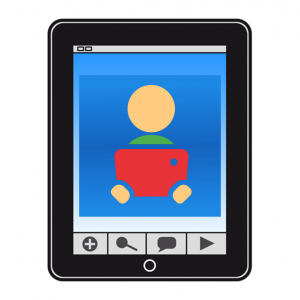Este obra está bajo una licencia de Creative Commons Reconocimiento-NoComercial-CompartirIgual 4.0 Internacional.
Este obra está bajo una licencia de Creative Commons Reconocimiento-NoComercial-CompartirIgual 4.0 Internacional.
Desde el listado de Tablero creados podemos acceder a una serie de opciones que nos ofrece el menú contextual para cada uno de los tableros.
El modo de acceder al menú contextual varía entre la versión para PC (navegadores) y la de dispositivos móviles.
NAVEGADORES (PC)
En la versión para navegadores de SyboTalk a la derecha de cada tablero que tengamos creados aparecerán tres puntos. Al pulsar sobre ellos aparecerá el menú contextual con diversas opciones.
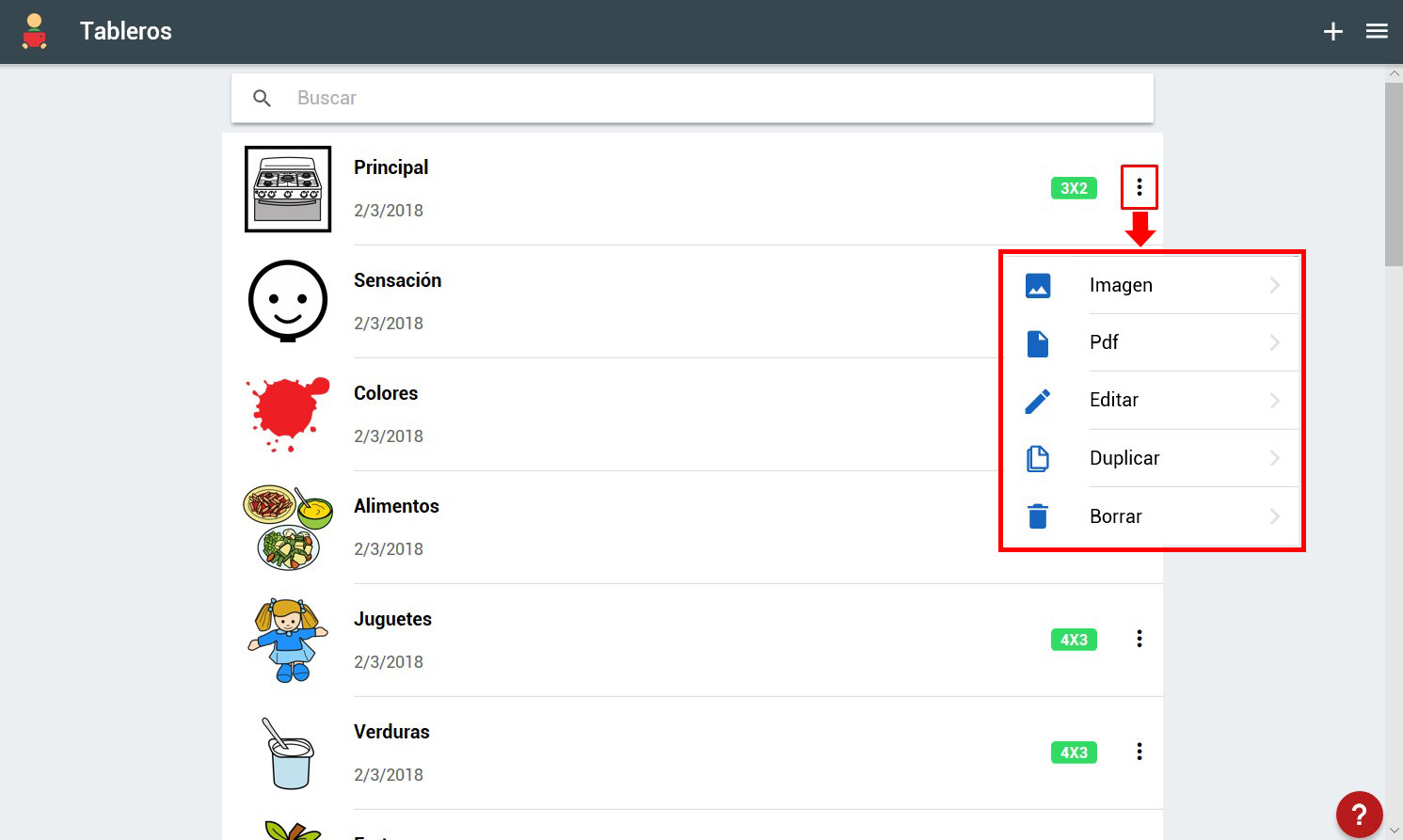
- Imagen: esta opción crea una imagen JPG del tablero y la descarga a nuestro ordenador.
- PDF: esta opción genera un PDF con el tablero listo para imprimir.
Utilizando cualquiera de estas dos opciones podemos utilizar SymboTalk como creador de tableros de comunicación impresos sea imprimiéndolos directamente desde el PDF o insertando la imagen generada en un documento o presentación.
La opción Editar nos dirige a una ventana desde la que podemos cambiar el Nombre del tablero, las etiquetas asignadas, el tamaño (distribución y número de celdas) o previsualizarlo.
Si hacemos cualquier cambio en algún parámetro (como en este caso que hemos añadido dos etiquetas) se activará el botón „Guardar“ (al pulsarlo se almacenarán los cambios).

La opción „Duplicar“ clona cualquier tablero creando uno igual que renombra con el nombre del tablero de origen y un número (empezando por 1).
Por último la opción „Borrar“ nos eliminará el tablero una vez confirmemos que realmente queremos borrarlo.
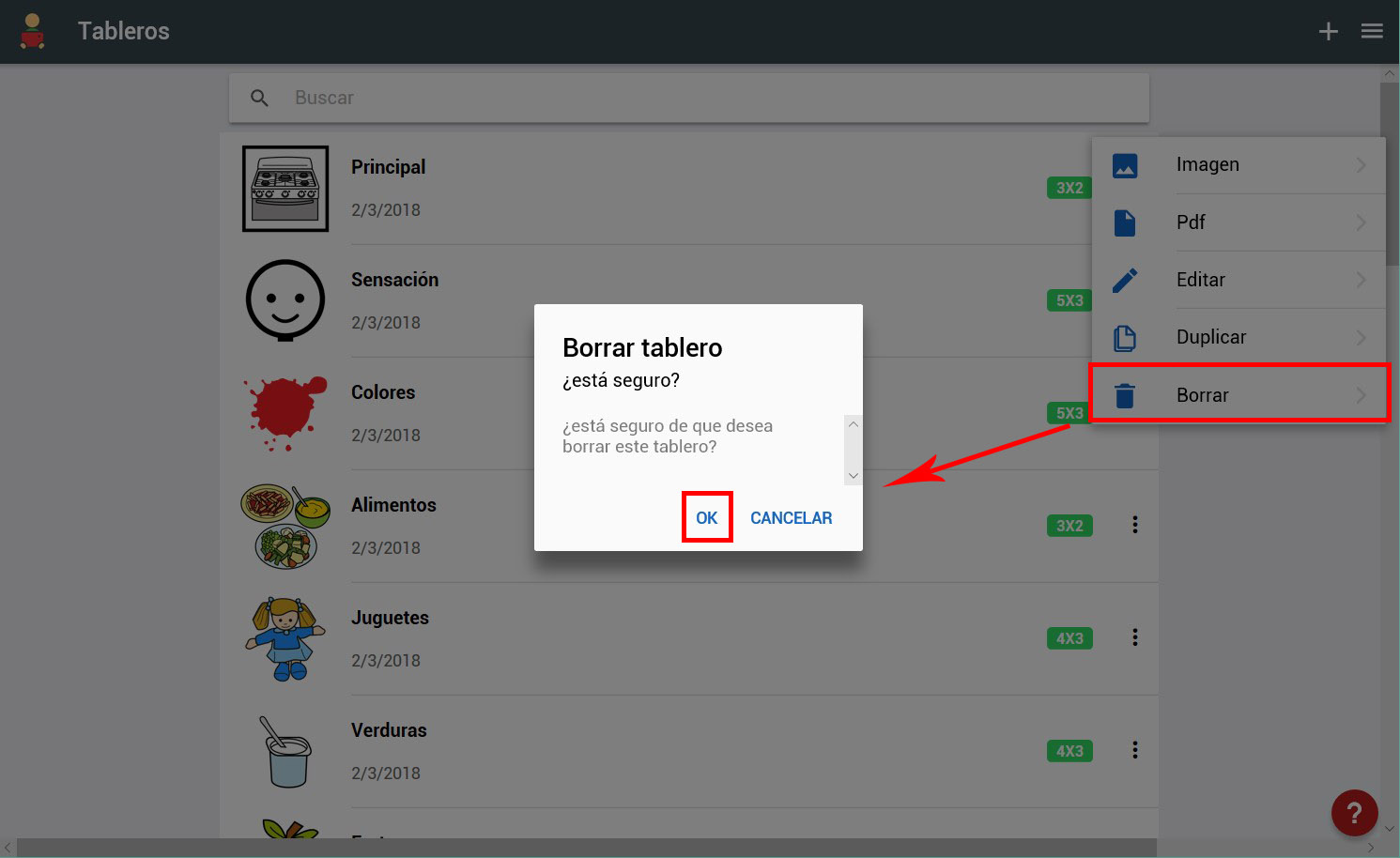
DISPOSITIVOS MÓVILES (ANDROID e iOS)
En los dispositivos móviles únicamente tenemos acceso a tres opciones: Borrar, Editar y Clonar. Las opciones de Imagen y PDF solo están disponibles para Navegadores.
El acceso a las opciones de los paneles en los dispositivos móviles se realiza deslizando con el dedo la fila del tablero a derecha o izquierda de la pantalla.
Si deslizamos la fila del tablero hacia la derecha, se nos mostrará la opción de „Borrar“ y deberemos pulsarla para, tras confirmarlo, borrar el tablero.
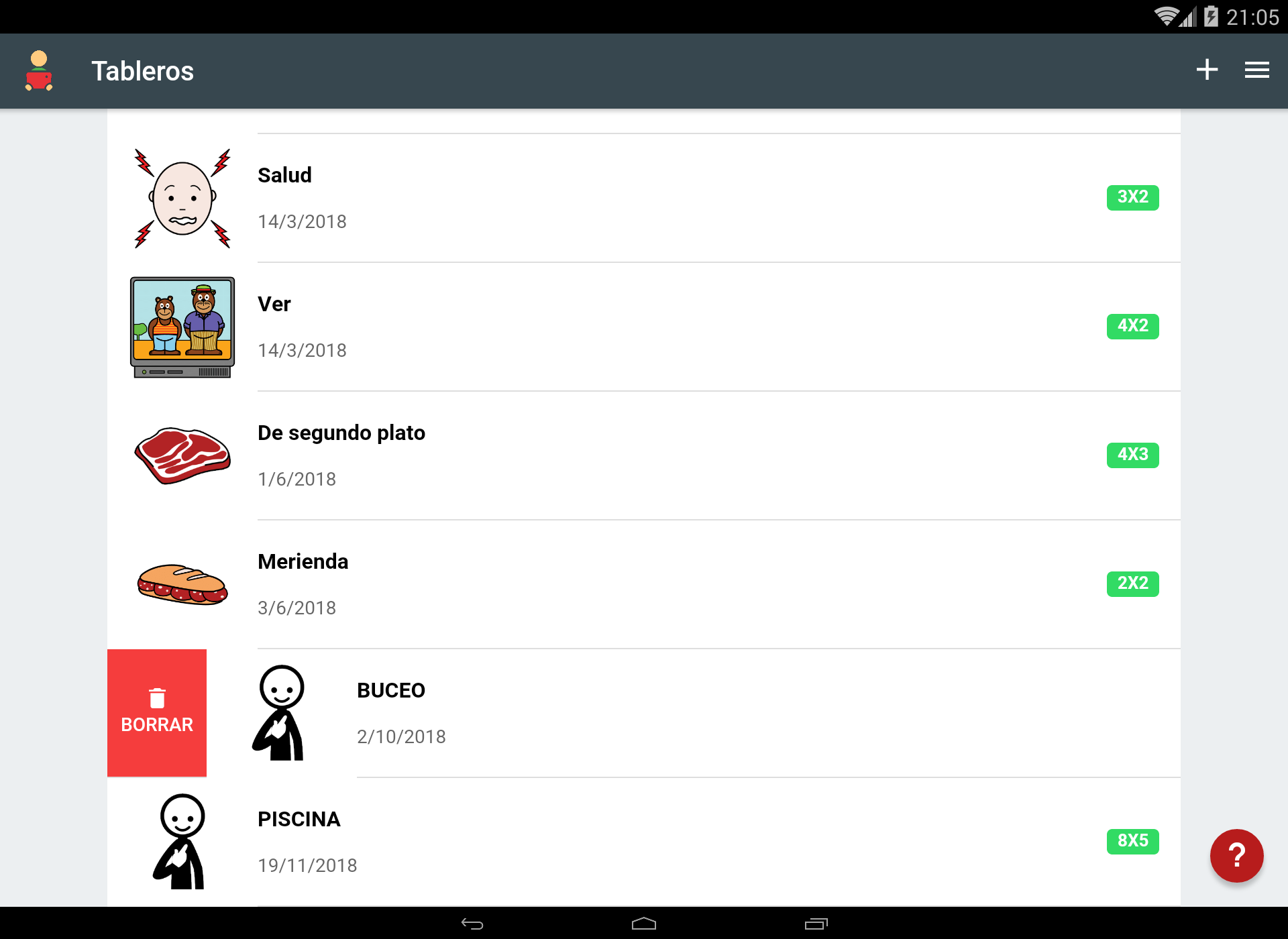
Deslizando la fila del tablero hacia la izquierda se nos muestran las opciones de „Editar“ y „Duplicar“ ya explicadas anteriormente.